WordPressのブログ記事を書きためておいて、指定した日時で公開する(予約投稿)ことが多くあります。
今回もその設定をやったのですが、指定時刻になっても公開されずうまく行きませんでした。
原因がWordPressのソフトにあるのか、自宅サーバー機にあるのか確認します。
まずはWordPressの管理画面から「設定」「一般設定」とたどってみると、その中の「タイムゾーン」の項目が、
「東京」 UTC(協定世界時) : 2013-11-21 02:10:00 現地時間 : 2013-11-21 02:10:00
となっています。
「東京」を選んでいるので、現地時間は UTC+9時間経過した2013-11-21 13:10:00 になっていなければならない筈なのにズレています。
どうやら原因は自宅サーバー機自体の内蔵時計の設定がズレているためだと思われます。
さて対処方法ですが、自宅から離れた外出先でのサーバー機へのリモート操作なのでSSHで行います。
といってもSSHで通せるところは少ないので、スマートフォンから自宅サーバー機につなぎます。
そのままスマホで操作してもいいのですが、画面が小さいので扱いやすいNexus7のタブレットを使います。
スマホのアプリ「Foxfi」でブルートゥースのテザリングをおこない、Nexus7側は「PdaNet Tablet」でスマホとつなぎます。
うまくテザリング出来たところでNexus7の「ConnectBot」を立ち上げ、自宅サーバーをリモートします。
ユーザのパスワードを入れログインしてから設定時刻を表示させます。
$ date
で確認すると、
$ 2013年 11月 21日 木曜日 02:15:00 JST
やはり「東京」時刻ではなくUTCの時刻になっています。
時刻を設定しなおすので、「su -」コマンドでルート接続します。
日付と時刻を現在の2013年11月21日13時18分にセットしたいので、
# date -s “11/21 13:18 2013”
これでOKのはずです。
再び確認すると、
# date
で確認すると、
# 2013年 11月 21日 木曜日 13:18:00 JST
はい、これでなおりました。
今回はわざわざタブレットにテザリングしましたが、画面の大きなスマホならタブレットを使わずにそのまま操作も可能です。
その際はデフォルトのままだと表示される文字が小さすぎておじさんには見えにくいので大きくします。
表示フォントを大きくするには、スマホのボリュームアップボタンを何度か押せばOKです。
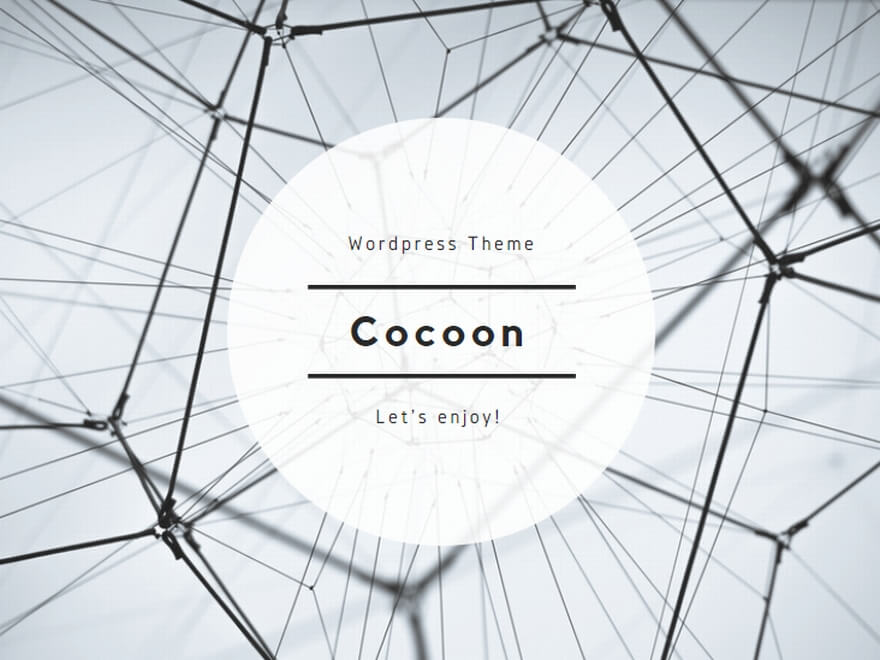
コメント